有時我們做一個表格需要相同的表頭與”審核“相關內容,且在同一位置。通常我們會用復制再粘貼,這樣好慢,在此為大家介紹一個快速的方法。
1、如下圖示,我們有很多時候需要在工作薄不同工作表中修改或增加相同內容在相同位置。如此表我們需要增加表裝潢與審批欄。
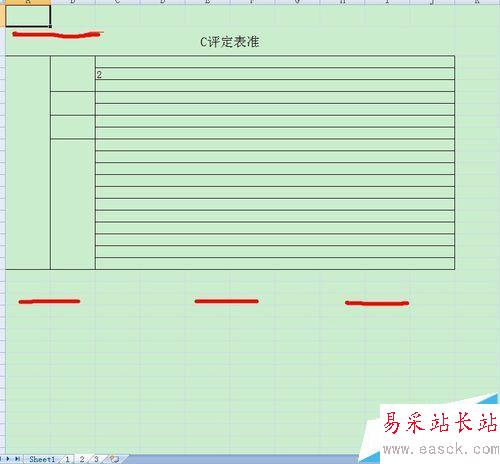
2、先來認識下鍵盤上強大的”Ctrl“鍵。不要覺得無聊,這是個非常強大的鍵,它可以幫助我們實現很多的快捷輸入喲。

3、重要步驟:按住'ctrl'鍵,鼠標左鍵單擊需要的工作表。即下方”sheet 1"“sheet2"這位置你需要輸入的工作表。此處我選取的是”1“”2“”3“三個工作表。
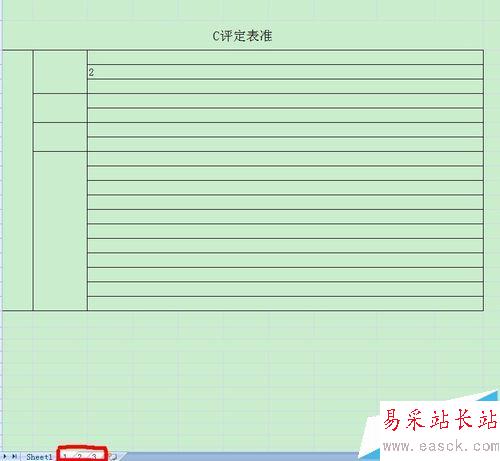
4、當下方標簽欄均變成同一顏色,一般是白色時即為選中。這時你可以輸入內容了。

5、輸入完成后,按住”ctrl"再點擊下方標簽位,當默認的只有一個標簽為白色以示選取工作表后松開。
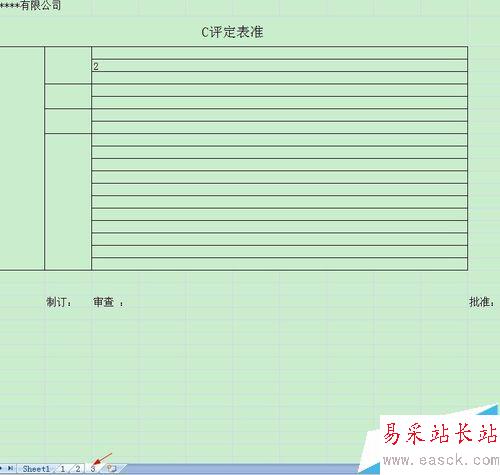
6、最終結果如下,我們不同的工作表的表頭與審批欄都Ok了喲。
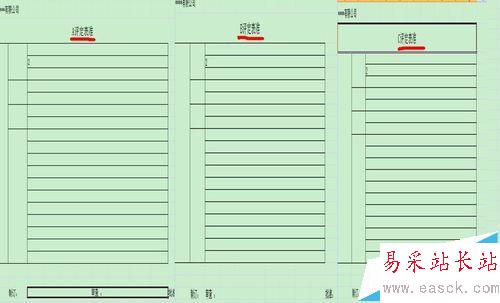
注意事項:點擊時需觀察,一定要確保相關工作表有選到,不要遺漏。
相關推薦:
怎么用excel快速生成多個帶不同名字的文件夾?
Excel怎么制作帶有多個Excel圖表控件的動態圖表?
一個Excel工作簿中的多個工作表怎么拆分成獨立表格?
excel怎么打印多個工作表?將多個工作表生成一個打印文件一次打印出來的技巧
新聞熱點
疑難解答